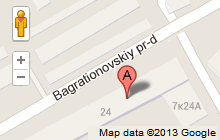Главная » 2021 Февраль 01 » Музыка цвета.
21:13 Музыка цвета. |
| Сегодня мы продолжим рассматривать тот потенциал возможностей, что заложен в таком виде представления информации, как таблица. Но прежде отвлечёмся от заданной темы на несколько минут. Вы слышали, что слепые рисуют и, говорят, что неплохо? Нет, рисовать мы с Вами не будем, пока во всяком случае. А вот оформить поздравительную открытку с помощью разных рамок и изменением цвета фона можно попробовать. Вы готовы? Тогда начнём. Открываем диалоговое окно "Границы и заливка" из опции "Формат" меню приложения и находим в нём три вкладки: "Граница", "Страница" и "Заливка". Для того, чтобы окантовать выделенный текст или абзац рамкой, выберете в первом же поле вкладки "Граница" вид этого обрамления. Затем, если в поле "Применить" выберете значение "Текст", то рамка ограничит конкретные выделенные слова. Если выбранную рамку Вы примените к абзацу, то внутри её окажется вся площадь абзаца или выделенного фрагмента от левого до правого поля страницы. То же самое, только для всего документа или раздела Вы можете сделать, зайдя во вкладку "Страница". А вот для того, чтобы изменить цвет фона выделенного фрагмента или абзаца придётся сделать чуть больше ходов. Понятно, что для этой операции мы заходим во вкладку "Заливка". Далее идём до поля "Тип", в котором вместо значения "Нет" устанавливаем параметр, например, "Сплошной 100%". После чего станет активным поле "Цвет". Заходим в подменю пункта "Цвет" и с помощью клавиши ENTER выбираем желаемую расцветку. Определяемся с областью применения этой заливки и жмём кнопку "OK". Так мы сможем раскрасить всеми цветами радуги любое поздравление и не только. Заходя в контекстное меню таблицы, Вы и там найдёте пункт "Границы и заливка", и, зная описанные выше приёмы, сможете окрасить любым цветом выделенные ячейки, столбцы и строчки. Вот мы и вернулись вновь к нашим таблицам. А для того, чтобы было удобнее просматривать то, что Вы уже сделали накануне, воспользуйтесь следующими командами: ALT+ Центр - прочитать текущую ячейку; ALT+1 - прочитать первую ячейку текущего столбца; ALT+7 - прочитать первую ячейку текущей строки; INSERT+SHIFT+home - прочитать строку до текущей ячейки; INSERT+SHIFT+PAGE UP - прочитать строку от текущей ячейки; INSERT+SHIFT+Вверх - прочитать текущую строку; INSERT+SHIFT+END -прочитать столбец до текущей ячейки; INSERT+SHIFT+PAGE DOWN -прочитать столбец от текущей ячейки; INSERT+SHIFT+Центр- прочитать текущий столбец. Продолжая работать с таблицей, Вы можете добавить или удалить целые строки, столбцы или отдельные ячейки, выбрав для этого нужные значения из подменю команд "Вставить" и "Удалить". Следует при этом учитывать, что все команды будут применяться в зависимости от места положения активной в данный момент ячейки. Выделенные ячейки можно объединить с помощью одноимённой команды из контекстного меню. Действительно, не писать же нам, например, в расписании занятий на неделю в каждой строчке вместе с предметом ещё и день недели. Вполне будет достаточно написать его один раз и после этого все ячейки данного столбца, относящиеся к этому дню, объединить, предварительно выделив их. Более того, для экономии места дни недели мы можем разместить по вертикали, открыв предварительно контекстное меню и в пункте "Направление текста", выбрав порядок письма сверху вниз или снизу вверх. Итак, мы создали уже не одну таблицу в нашем документе, и часто нам потребуется быстро перепрыгивать из одной таблицы в другую. В этом нам поможет список таблиц, который создаётся при нажатии комбинации клавиш INSERT+CTRL+T. Передвигаясь по этому списку вверх, вниз, мы услышим габариты каждой таблицы, что поможет быстрее сориентироваться. Сейчас, зная основные команды управления таблицей, сотворим очередной сюрприз. Предлагаю создать ещё один сборник любимых музыкальных произведений, только не в M3U-файле, а на листе документа MICROSOFT WORD, прямо с которого мы её и будем запускать. Для этого сначала создадим таблицу всего из двух столбцов. В первом столбце опишем музыкальное произведение, а во втором поместим само творение. Вспомним, как мы это делали, работая с редактором WORDPAD, а именно: 1. устанавливаем курсор во второй столбец; 2. Открываем диалоговое окно "Объект" из опции "Вставка"; 3. Переходим на вставку "Создать из файла" и прописываем полный адрес музыкального файла, или ищем его, открыв диалоговое окно "Обзор"; 4. Найдя, вставляем этот объект в таблицу в виде значка. Всё готово. Для того чтобы можно было прослушать музыку, переходим на ячейку со вставленным файлом, открываем его контекстное меню и из пункта "Объект, пакет" выбираем команду "Активизировать". Компьютер может предварительно Вас напугать, сказав, что это может быть вирус, но мы то знаем, что выбираем, поэтому, не обращая внимания на грозные окрики, жмём ENTER ещё раз. Вот и всё, выключив проигрыватель, можете продолжить заполнять эту музыкальную таблицу, раскрашивая её под цвет мелодии. А я не буду больше отвлекать Вас от художественного озарения, что уверен, уже захватило и властвует над Вами. |
| Просмотров: 393 | |